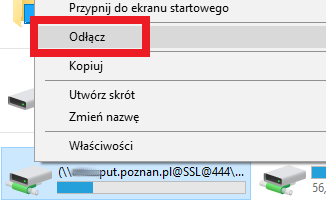Klikamy na ikonę folderu
![]()
Otworzy się okno Widok główny z dostępnymi dyskami lokalnymi i sieciowymi. Po lewej stronie odnajdujemy Ten komputer i klikamy LPM (lewy przycisk myszy). Następnie klikamy ikonę 3 kropek w górnym pasku okna.
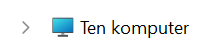

Pojawi się menu kontekstowe z ikoną Mapuj dysk sieciowy, na którą klikamy.
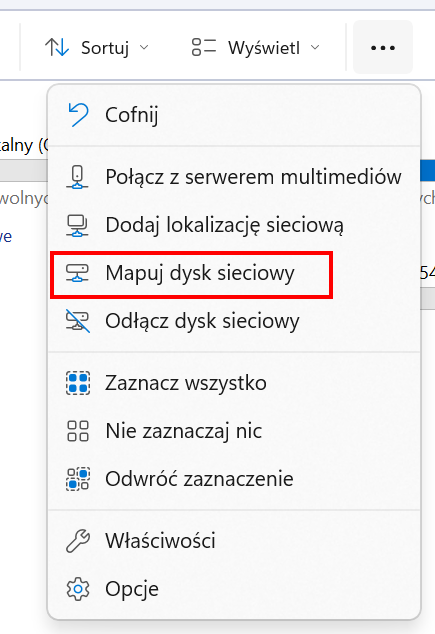
.
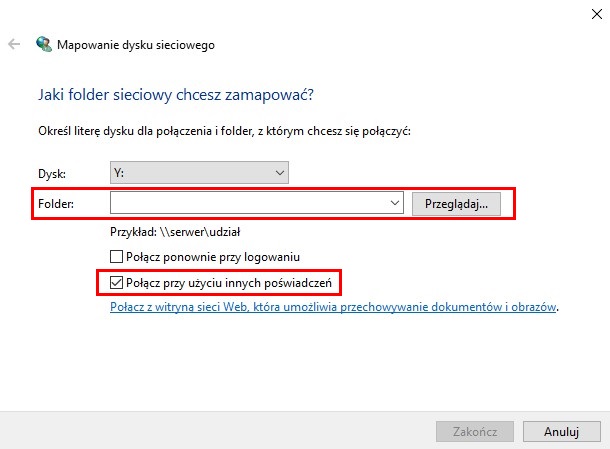
W oknie Mapowanie dysku sieciowego podajemy pełen adres folderu:
\\tleilax.prv.put.poznan.pl\nazwa folderu
Jeśli komputer jest dodany do domeny możemy odznaczyć opcję Połącz przy użyciu innych poświadczeń w przeciwnym wypadku należy ją zaznaczyć i w oknie Zabezpieczenia systemu Windows wprowadzić własnego użytkownika i hasło dostępu do serwera.
Nazwa użytkownika: adres mailowy politechniczny
Hasło: do ekonta
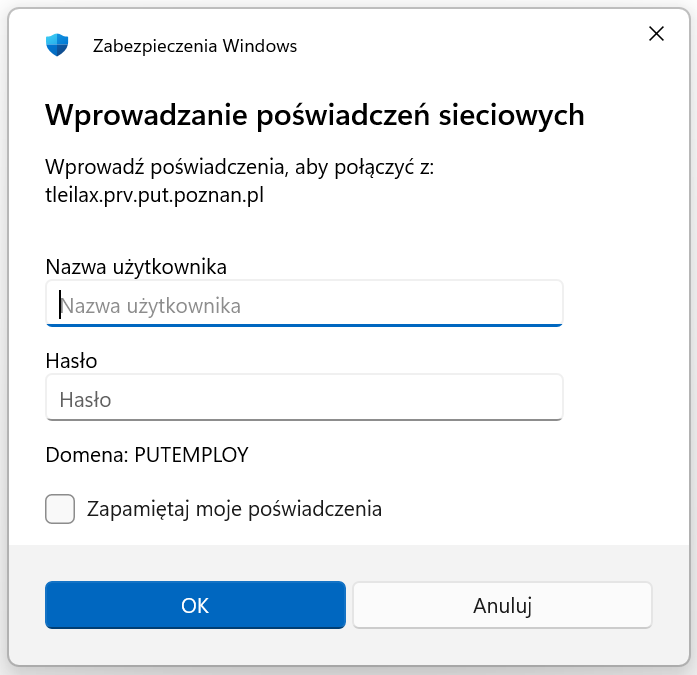
Jeśli system ma zapamiętać nazwę użytkownika i hasło po restarcie komputera, to należy zaznaczyć checkbox przy Zapamiętaj moje poświadczenia.
Poczekać aż system nawiąże połączenie i podłączy dysk sieciowy.
Do kopiowania plików z własnego komputera na serwer można używać Eksploratora Windows lub dowolnego menedżera plików, ponieważ połączenie jest traktowane jak standardowy dysk sieciowy. Pliki kopiuje się w sposób standardowy dla systemu Windows.
Dysk sieciowy pozostaje podłączony i widoczny w systemie do momentu jego ręcznego odłączenia.
Odłączenie dysku sieciowego.
Aby rozłączyć połączenie należy kliknąć PPM (prawy przycisk myszy) na ikonie połączenia i z menu kontekstowego wybrać Odłącz.